
Настройка взгляда и ощущения вашей панели инструментов Xbox составляет больше, чем просто настроить цветовую схему или выбрать изображение профиля. Вы можете запустить игры, ускорить входа в систему, а также изменить макет пользовательского интерфейса. Эти советы относятся к серии Xbox X, Xbox Series S и даже в Xbox One.
Установите свою тему, фон и цвет
Есть три основных аспекта для настройки пути вашего Xbox выглядит: тема, фоновое изображение и цвет пользователя.
Изменение темы - это простой случай переключения между светом и темной приборной панелью Xbox. Чтобы изменить его, запускать настройки. Затем, под целом, выберите «Персонализацию», а затем «Тема и AMP; движение." Вы также можете выбрать «запланировано», который динамически меняет вашу тему, чтобы соответствовать времени суток.
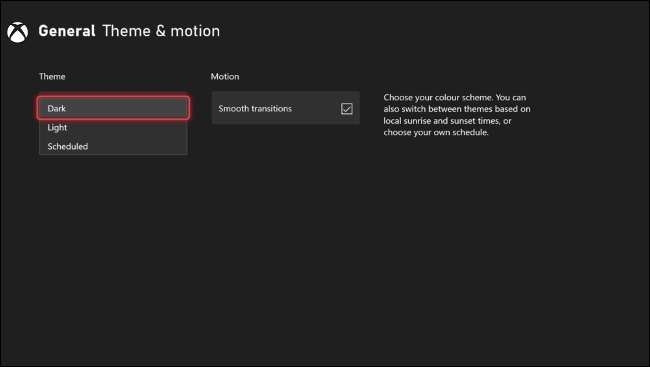
В том же меню персонализации вы найдете «мой цвет и AMP; Фон "Настройки. Цвет, который вы выбираете, изменит цвет приборной панели, включая цвет фона любых уведомлений (например, всплывающие всплывающие UPS), поэтому выберите то, что вы не против видеть во время игрового процесса.
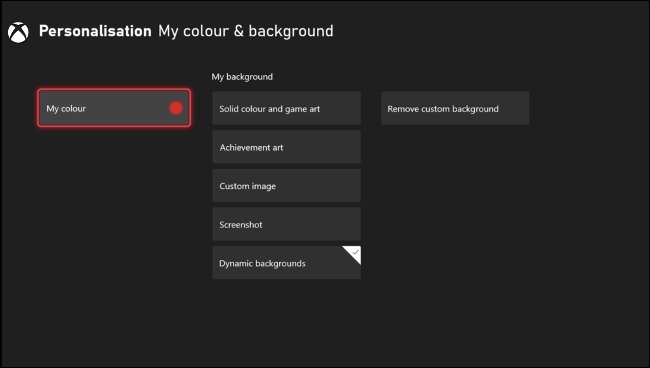
Есть несколько динамических фонов для выбора из одного и того же меню, многие из которых отражают ваш выбор цвета пользователя. Вы также можете выбрать из солидных цветов, Microsoft, предоставленную игровое искусство, достижения, пользовательское изображение вашего выбора, или скриншот, который вы предприняли.
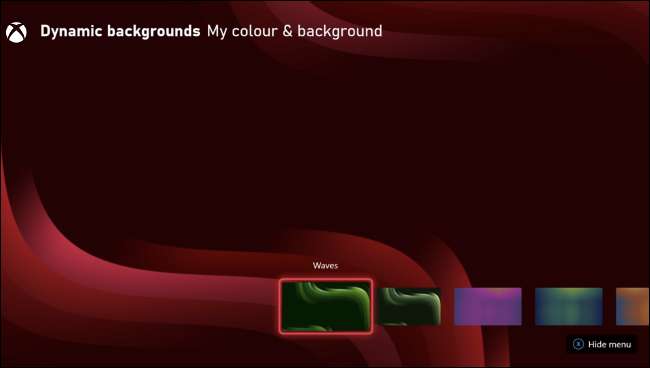
Используйте USB-накопитель, чтобы установить пользовательское изображение в качестве фона. Во-первых, найдите изображение и скопируйте его в USB-накопитель NTFS. Вставьте USB-накопитель в свой Xbox и запустите приложение Media Player. Найдите изображение, которое вы хотели бы использовать, затем нажмите кнопку MENU на вашем контроллере и выберите «Установить в качестве фона».
Используйте группы для организации игр и приложений
Вы можете организовать свою коллекцию игр (включая заголовки игры), используя группы. Группы позволяют быстро получить до 40 элементов, включая приложения. Они доступны через руководство Xbox (доступное, нажав кнопку Xbox на вашем контроллере) и также может быть закреплен на главной приборной панели.
Чтобы создать группу, нажмите кнопку Xbox. На главной вкладке выберите «Мои игры и AMP; Программы." Здесь будет возможность «создать новую группу», поэтому идите вперед и выберите его. Отсюда вы можете дать вашему группу имя, а затем добавить до 40 предметов к нему.
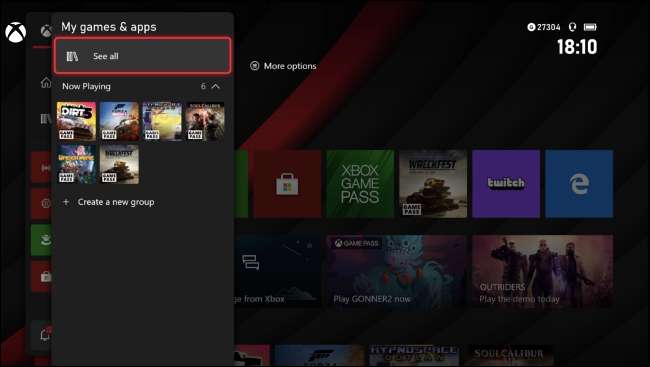
Ваша новая группа доступна через руководство под «моими играми и AMP; Программы." Вы можете внести дальнейшие изменения в своих группах через полные «мои игры и приложения» меню. Возможно, вы захотите групповые игры по жанру или создать группу для игр, которые вы в настоящее время все еще играете, или группу для вашего отставания. Получите творчество!
ПИН-группы и настройте приборную панель
Пока вы находитесь на панели инструментов Xbox, вы можете нажать кнопку View на вашем контроллере (тот, который выглядит как два перекрытия ящиков) для настройки макета. Вы можете удалить элементы, используя кнопку X, перемещать элементы с помощью кнопки или выберите «Добавить больше в дом», чтобы включить вещи.
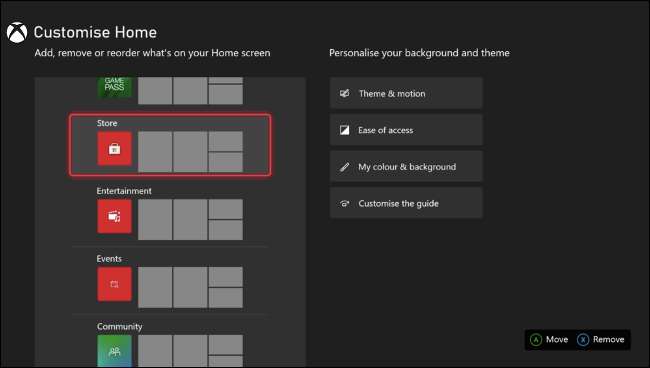
Вы также можете писать группы игр здесь, что позволяет легко получить доступ к всем вашим избранным без необходимости полагаться на меню «Последнее воспроизведение» в верхней части приборной панели.
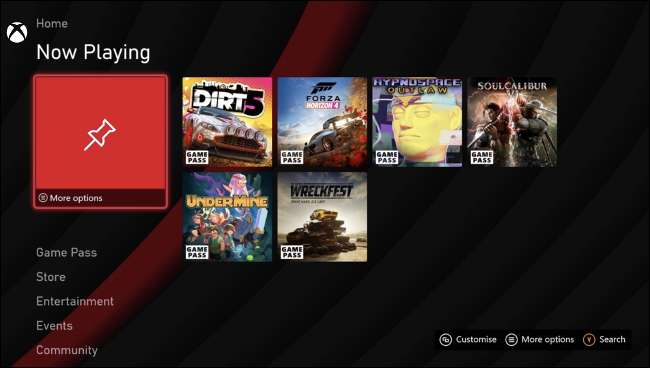
Другие элементы, которые вы можете установить, включите виджет для игрового прохода, который показывает вам, что нового, Microsoft Store, чтобы увидеть информацию о продажах и новых выпусках, профилях ваших друзей, чтобы увидеть, что они в порядке, или отдельные игры, чтобы быстро играть или Смотрите потоки и смежные средства массовой информации.
Настроить руководство
Руководство - это быстрое меню, которое появляется при нажатии кнопки Xbox на вашем контроллере. Вы можете переключать вкладки с помощью кнопок бампера LB и RB и даже изменить порядок, в котором появляются эти вкладки.
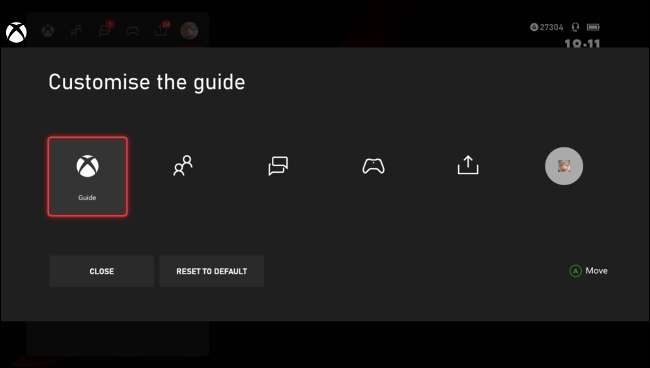
Для этого нажмите кнопку Xbox и перейдите к «Профиль и AMP; Вкладка «Система» (указана вашей пользовательской фотографией). Выберите «Настройте руководство», затем используйте кнопку A, чтобы изменить его, как вы видите подходящую. Если вы запутались и не уверены, где все принадлежат, нажмите кнопку «Сброс на по умолчанию», чтобы вернуться туда, где вы были.
Свяжите свой контроллер с вашим профилем
Одной из лучших функций Dashboard Xbox является возможность связать контроллер в профиль. Это означает, что при включении контроллера этот профиль автоматически включен и готов к работе. Это отличный способ быстро попасть в многопользовательские игры. Это также фантастически для геймеров, которые предпочитают определенный контроллер ( как элиту ).
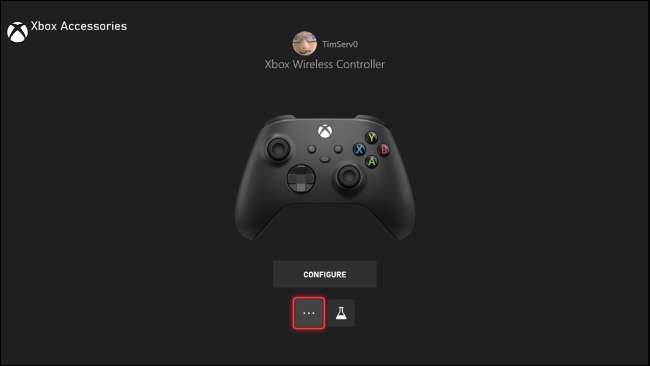
Чтобы связать контроллер к вашему профилю, сначала запустите настройки Xbox. Затем, под «устройствами и AMP; Соединения, «Выберите» аксессуары. " Выберите контроллер, который вы хотите назначить, затем нажмите кнопку ELLIPSIS «...». В следующем меню вы сможете выбрать опцию «Назначить на» и выбрать профиль, а также использовать «этот контроллер» на настройке «Настройка автоматического входа».
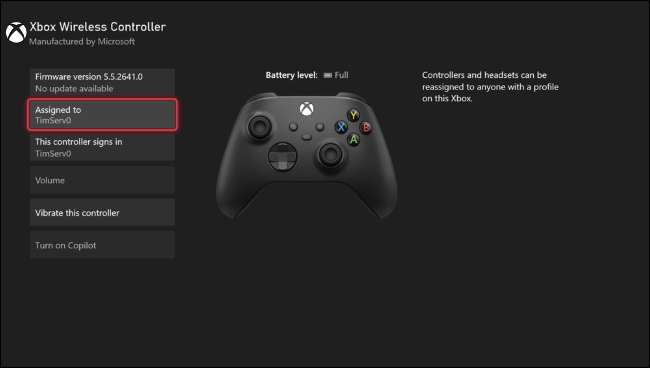
Это лучше всего работает, если у вас есть разные стили или цвета контроллеров, но любые моды, которые вы можете сделать, чтобы дифференцировать (с наклейками, краской, что угодно).
Изменить картинку Gamer
Ваша фотография Gamer - это изображение, которое отображается рядом с вашим именем пользователя при регистрации. Игры часто отображают вашу фотографию пользователя вместе с вашим именем в многопользовательских и однополых режимах.
Чтобы изменить свою фотографию, нажмите кнопку Xbox и перейдите в «Профиль и AMP; Система "вкладка. Выберите свой профиль, а затем «мой профиль». Далее нажмите кнопку «Настроить профиль» и выберите «Изменить gamerpic».
Вы сможете выбрать картинку из показанного выбора, загрузите свой собственный пользовательский образ или фотографируйте свой аватар. Если у вас нет аватара, вам нужно сначала настроить один.
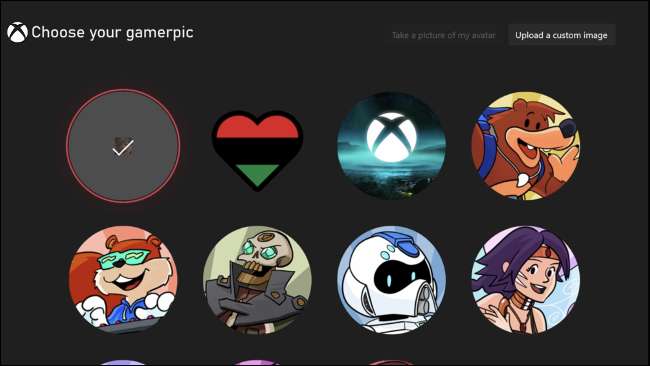
Вы также можете изменить свое изображение игры Xbox через мобильное устройство. Это более гибкий вариант, если у вас есть пользовательское изображение, которое вы хотели бы использовать, это уже на вашем смартфоне для iPhone или Android. Для этого загрузите приложение Xbox для iPhone или Android и войдите.
Как только приложение настроено, нажмите на значок изображения Gamer в правом нижнем углу приложения, чтобы открыть вкладку «Профиль». Теперь нажмите на свою фотографию Gamer и выберите из выбора. Первый значок в списке позволяет загружать изображение прямо с вашего мобильного устройства.
Установите свой аватар Xbox
Аватар, по сути, 3D-модель самостоятельно. Microsoft представила функцию во время ERA Xbox 360, но с тех пор обновила свои аватары. Если у вас не было Xbox некоторое время (или никогда), вы, вероятно, захотите настроить новый аватар для себя.
Для этого нажмите кнопку Xbox и выберите «Мои игры и AMP; Приложения, «следуют« Смотреть все ». Фильтр по «приложениям», затем запустите приложение для редактора Xbox Avatar. Приложение проведет вас через процесс создания аватара, что позволяет вам настроить свой аватар, однако, что вам нравится.
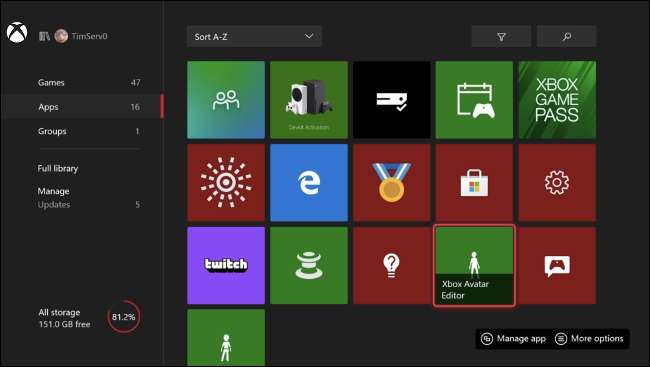
Ваш аватар будет видимым друзьям и будет отображаться в нескольких случайных местах, включая таблицы лидеров Gamerscore и Microsoft Rewards. Это достаточно редко, если вы не настроете один, вам действительно не хватает (но кто знает, что планы Microsoft на будущее?).
Настроить всплывающие окна уведомления
Xbox имеет тенденцию бомбардировать вас с уведомлениями: Достижения, игровые загрузки, друзья, приходящие в Интернете, и Xbox Rewards - это может все время получить немного много времени. К счастью, вы можете изменить, какие уведомления вы видите из приложения настроек.

Отправляйтесь в раздел «Предпочтения» и выберите «Уведомления», чтобы внести изменения. Вы можете изменить настройки системы и настройки приложений с помощью выделенных меню, а также изменения «Понятия уведомлений по умолчанию» и «Настройки времени уведомлений» (идеально подходят, если вам нужно больше времени, чтобы прочитать описания достижений, прежде чем они исчезнут).
Настройка по умолчанию - это то, что все включено, включая уведомления, которые сообщают, что ваш скриншот был загружен (который также появляется на вашем мобильном устройстве, если у вас есть один связан).
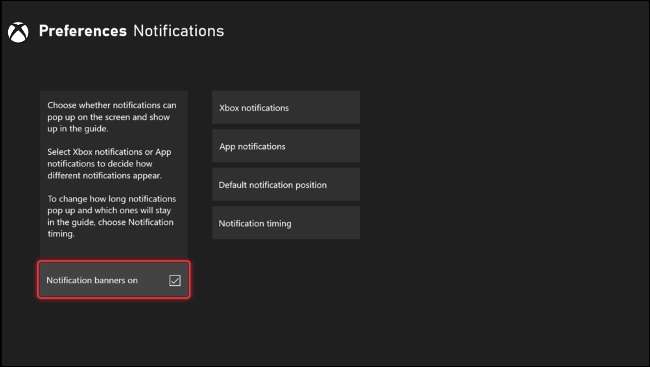
Если вы чувствуете себя ошеломленным, отключите «баннеры уведомлений», чтобы вообще избавиться от всплывающих окон.
Установить интервалы напоминания о перерыве
Xbox предлагает настраиваемые напоминания о перерыве. Вернитесь к настройкам и GT; Предпочтения и выберите «Перерыв напоминания», чтобы включить уведомление, которое говорит вам, когда вы играете некоторое время. Вы можете выбрать от 30 минут, 1 час, 90 минут и 2 часа. Система продолжает только подсчитать, когда у вас есть игровая работа, поэтому просмотр магазина или на холостом ходу на панели инструментов не включен.
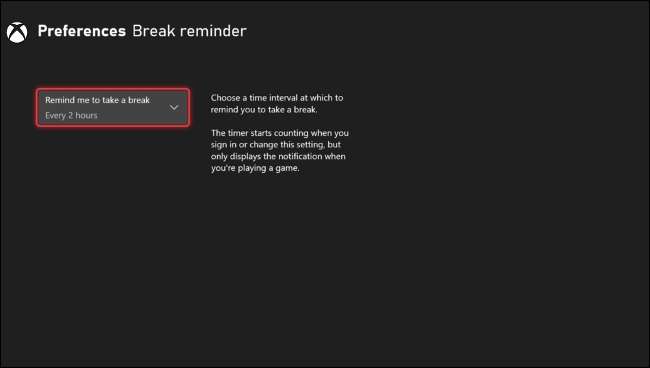
Скрыть свой адрес электронной почты с помощью приборной панели
Скрытие вашего адреса электронной почты - это ниша, но важный вариант для любого стримера, и теперь вы можете скрыть адрес электронной почты, связанный с вашей учетной записью Xbox с помощью приборной панели. Вы можете сделать это, запустив приложение настроек, затем отправляйтесь к учетной записи и GT; Войти, Безопасность и AMP; Passkey.
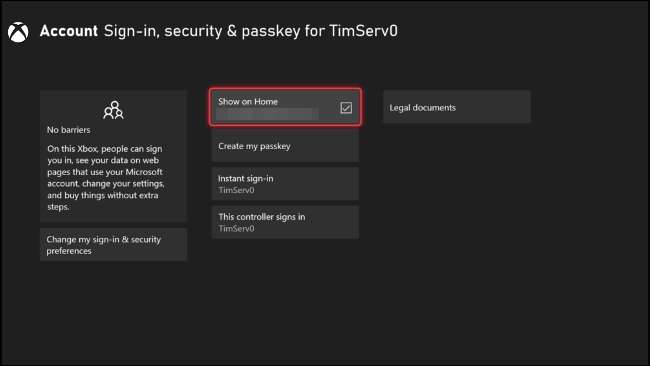
Снимите флажок «Показать на дому», где находится ваш адрес электронной почты, чтобы скрыть информацию с помощью приборной панели.
Сделать больше со своим Xbox
Есть ли у вас Xbox One или более новая консоль серии Xbox Series, вы можете сделать гораздо больше с вашей консолью, чем вы понимаете. Это включает Положить консоль в режиме разработчика запустить пользовательский код и Воспроизведение титулов Playstation (среди прочего) в эмуляторе ретроанха Отказ
СВЯЗАННЫЕ С: Как поставить свой серию Xbox X или S в режим разработчика







